Kas ir Android sistēmas tīmekļa skats, un vai ir iespējams to noņemt

- 676
- 66
- Noah Kiehn
Ierīču lietotāji, kuru pamatā ir Android OS, apskatot instalētās programmatūras sarakstu, atrod starp pazīstamām programmatūras un sistēmas lietojumprogrammām, par kurām neko nezina. Viena no šīm programmām ir Android System WebView. To var noteikt starp novārtā atstātām lietojumprogrammām vai, saņemot paziņojumu par atjaunināšanu. Dažreiz ar manuālu tīrīšanu, lai atbrīvotu vietu ierīces atmiņā, nepieredzējuši lietotāji nojauc visu, kas nokrīt pie rokas, savukārt daži sistēmas komponenti labāk nepieskarties, lai izvairītos no sistēmas bojājumiem. Protams, šādas lietojumprogrammas nevar izdzēst bez saknes, bet pat viņu darba apstāšanās var izraisīt nepatīkamas sekas. Tātad arī Android System WebView noņemšana ir nevēlama.

Android sistēmas WebView lietojumprogrammas iecelšana.
Kas tas ir
Lietotāja loģiskā vēlme, kurš pirmo reizi atklāja programmatūru. Programma, kas darbojas ar hroma bāzi, ir iepriekš instalēta un ir Android OS sistēmiska sastāvdaļa, to izmanto, lai apstrādātu tīmekļa saturu dažādās lietojumprogrammās, kā rezultātā nav nepieciešams pāreja uz pārlūkprogrammām. Tas ir, pateicoties WebView, vietņu saturu var parādīt tieši programmās. Ja jūs uzskatāt par sociālo tīklu piemērošanas piemēru, tad, apskatot ziņu plūsmu un šķērsojot saites, jūs netiksit novirzīts uz pārlūku, bet jūs redzēsit saturu, neatstājot kurjeru. Šī ir šī rīka funkcionēšanas būtība, un tagad jums ir ideja par to, kas ir Android System WebView. Noklusējuma sistēmas programmatūra ir instalēta ierīcēs ar Android 4.Rādītājs.2 un virs. Piemēram, ja tā nav ierīcē, jūs to izdzēsāt, izmantojot saknes piekļuvi, nezinot, kāda veida programma tā ir, jūs varat instalēt lietojumprogrammu no Play tirgus veikala, no šejienes tiek lejupielādēti atjauninājumi un atjauninājumi. Labāk ir izmantot WebView, sākot ar Android 5.0 sakarā ar lielu skaitu resursu izmantošanu, kas ielādē ierīci ar daudziem procesiem (atmiņas patēriņš utt. Atkarīgs no uzlaboto programmu un spēļu skaita). Turklāt tiek pārtraukts produkta atbalsts OS agrīnajām versijām.
Kādas lietojumprogrammas izmanto Android System WebView
Ņemot vērā to, kas ir programmatūra tam, kas ir skaidrāk, mēs sniedzam vairāku programmatūras produktu piemēru, kas izmanto sistēmas WebView kā līdzekli interneta satura skatīšanai savā vidē:
- Google prese.
- ICQ Messenger.
- GPS statuss.
- Asus laika apstākļi.
- Mikuni pārlūks, Puffin pārlūks un dažas citas pārlūkprogrammas.
- Vkontakte, klasesbiedri, Facebook utt.
Šis ir tikai neliels programmatūras saraksts, izmantojot WebView. Laika apstākļiem, sociālajiem tīkliem, kurjeriem un daudziem citiem ir šī uzbūvētā opcija. Programmatūras izstrādātāji var pievienot pārlūka funkcionalitāti savam produktam, par kuru jums ir jāievieš tajā WebView bibliotēka, instalējiet komponentu izkārtojumā un inicializēt kodā. Ir jāiespējo arī JavaScript atbalsts, lai lapas, kur tas tiek ieviests, darbojas pareizi, un pievienot atļaujas piekļuvei internetam. Lai lietotāji varētu atvērt saites tieši programmatūras iekšpusē, jums būs jāinstalē WebViewClient.
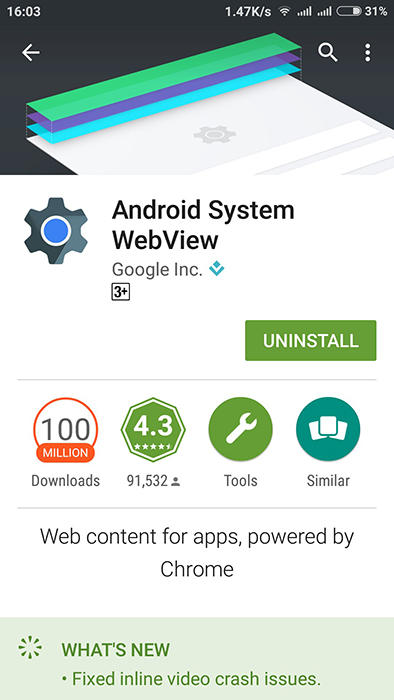
Kā iespējot Android System WebView
Android 7 versijās un virs pakalpojuma pēc noklusējuma ir neaktīvs. Šie uzdevumi tiek piešķirti Google Chrome rīkiem un būvētiem -instrumentiem. Tas ir, nav īpašas nepieciešamības aktivizēt attiecīgo programmatūru, bet, ja vēlaties, lai Chrome darbotos, bet gan WebView, pirmais pakalpojums ir izslēgts un Android System WebView, jo tie nedarbojas kopā. Jūs varat veikt aktivizāciju ar dažādām metodēm.
Pirmā metode:
- Sadaļā "lietojumprogrammas" mēs atrodam Google Chrome un izslēgtu, nospiežot atbilstošo pogu.
- Instalējiet vai atjauniniet Android sistēmas tīmekļa skatījumu no Play Market.
- Tagad atliek palaist jebkuru programmatūru, izmantojot WebView, un pakalpojums tiks palaists automātiskajā režīmā. Pieņemsim, ka mēs pārvietojamies no ierīces iestatījumiem uz sadaļu "ierīcē" - "juridiskā informācija" un atlasīsim "juridisko informāciju google", tad mēs atvērsim jebkuru saiti.
- WebView lietojumprogramma tiks aktivizēta, bet, ieslēdzot hromu, tā atkal izslēgsies.
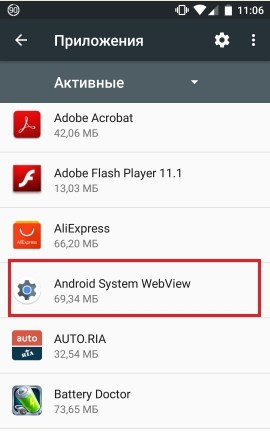
Otrais ceļš:
Procedūras veikšana ir nedaudz grūtāk, turklāt tas ne vienmēr ir iespējams, bet, ja pirmais ceļš nespēja savienot pakalpojumu, mēs rīkojamies šādi:
- Mēs ejam uz iestatījumiem un sadaļā "Tālrunī" "Izvēlieties" montāžas numuru ".
- Mēs aktivizējam izstrādātāja režīmu ar vairākām presēm (nospiediet līdz atbilstošam paziņojumam).
- Sadaļā "Izstrādātājiem" mēs atrodam "WebView".
- Šeit būs iespējams izvēlēties rīku tīmekļa distanču apstrādei lietojumprogrammās.
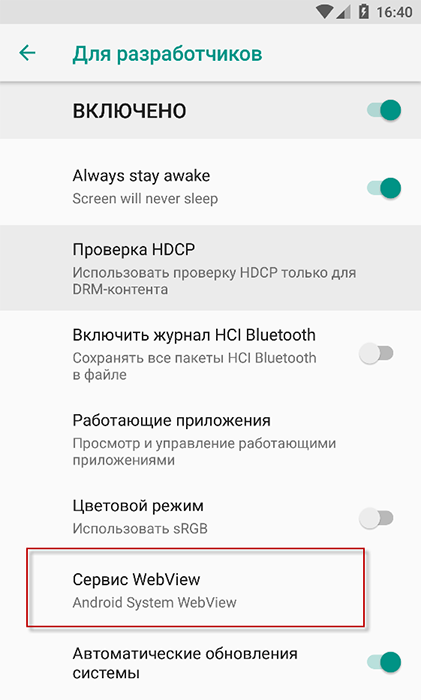
Iespējamās problēmas un veidi, kā tās atrisināt
Parasti pakalpojums darbojas pareizi, bet dažreiz kļūdas joprojām ir iespējamas. Tā kā WebView vairs netiek atbalstīta Android versijām līdz piektajai versijai, tas provocēja programmatūras ievainojamību parādīšanos. Paziņojumi, kas ziņo par neveiksmi, var parādīties, uzsākot dažas programmas, spēles vai izmantojot pārlūku. Kļūdas korekcija ir tīrīt lietojumprogrammas datus. Lai to ieviestu, mēs esam šādi:
- Mēs pārejam uz ierīces iestatījumiem, atlasām "lietojumprogrammas".
- Programmatūras sarakstā mēs atrodam Android System WebView (ASW), noklikšķiniet uz.
- Šeit mēs nospiežam pogu "tīrs dati" un "tīru kešatmiņu".
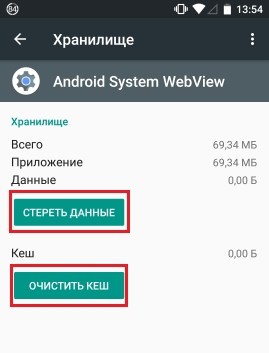
Dažos gadījumos metode nedarbojas. Varat arī mēģināt apturēt pakalpojumu un izdzēst atjauninājumus un pēc tam ielādēt visu sistēmas WebView atjauninājumu. Turklāt nebūs lieki pārbaudīt, vai ierīces atmiņa ir pietiekama, dažreiz tā var palīdzēt pārvietot lietojumprogrammu uz SD karti. Bieži vien lietotāji kaitina POP paziņojumu par nepieciešamību atjaunināt programmatūru. Problēma tiek labota vienkārši:
- Mēs dodamies uz Google Play tirgus lietotņu veikalu un atjauninām ASW komponentu.
- Atkārtojot kļūdu, kas, iespējams, ir ierīcēs ar Android 7 un jaunāku, Google Chrome būtu jāatjaunina.
Ja visas metodes, kā koriģēt neveiksmes pakalpojumā, bija bezspēcīgas, tā joprojām ir jāizraksta rūpnīcas iestatījumos, iepriekš izveidojot datu rezerves kopiju. Bet tas ir ekstrēms pasākums, un visbiežāk nav jāizmanto šādas darbības.
Kā izdzēst Android sistēmas tīmekļa skatījumu
Vienmēr pastāv iespēja noņemt jebkuru programmatūru, kaut arī nav skaidra, kā tas ir sistēmas komponentu gadījumā. Redzot procesos Android System WebView rasīšanās, daudzi lietotāji domā, vai šo lietojumprogrammu var noņemt. Standarta režīmā sistēmas programmatūru nevar izdzēst, tāpēc, ja mērķis ir pilnībā jāizslēdz no servisa, jums būs jācenšas saņemt saknes tiesības, kas ļauj jums darīt visu, ko dvēsele vēlas ar operāciju zāli. Tajā pašā laikā sakņu piekļuve nav vienīgais risinājums, ar kuru programmu var apturēt.
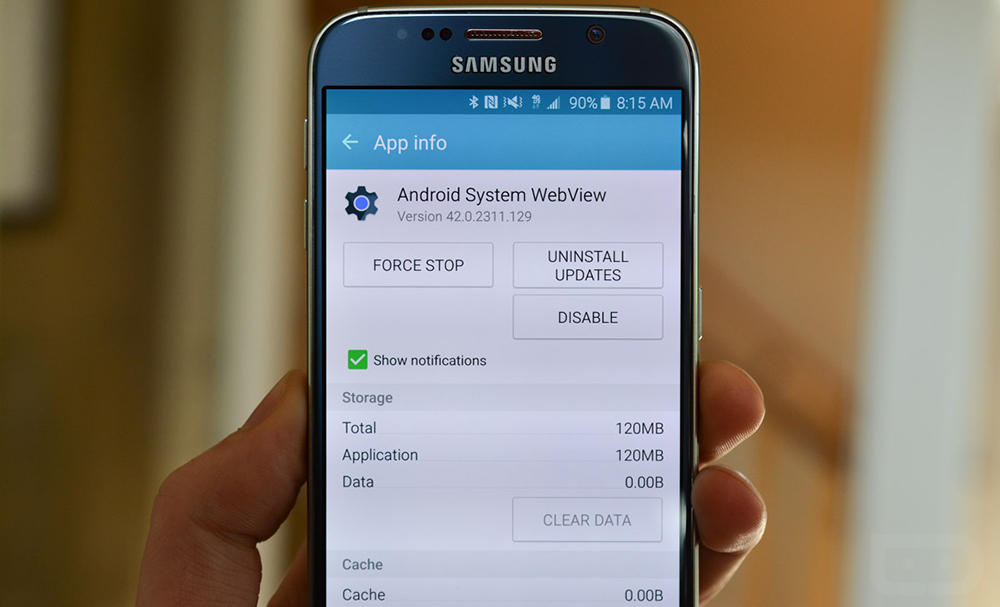
Sistēmas tīmekļa skata noņemšana nav ārkārtīgi ieteicama, ja jums ir Android zem septītās versijas, jo tas radīs vairākas kļūdas un neveiksmes. Daudzas lietojumprogrammas izmanto pakalpojumu, tāpēc pēc rīka noņemšanas vai atvienošanas jums nevajadzētu rēķināties ar viņu darba pareizību. Papildus tam, ka programmu iekšienē nav iespēju atvērt iebūvētās saites, jūs saņemsit citus sistēmas darbības traucējumus, un problēma var būt diezgan nopietna forma, piemēram ierīce. Tagad pārietu pie jautājuma par to, vai ir iespējams atvienot Android sistēmas WebView pakalpojumu, ja riesta joprojām nav, jums ir septītās versijas vai augstākas operētājs. Šajā gadījumā ir iespējams tikai apstāties. Lai to izdarītu, mēs veicam šādas darbības, kas piemērojamas, lai apturētu jebkuru programmatūru Android:
- Mēs ejam uz ierīces iestatījumiem.
- Mēs šeit pārvietojamies uz sadaļu "lietojumprogrammas".
- Izvēlieties no Android sistēmas saraksta
- Noklikšķiniet uz "Stop", "Dzēst atjauninājumus" pogas, pēc tam "notīrīt datus".
- Šīs darbības apturēs programmas darbu.
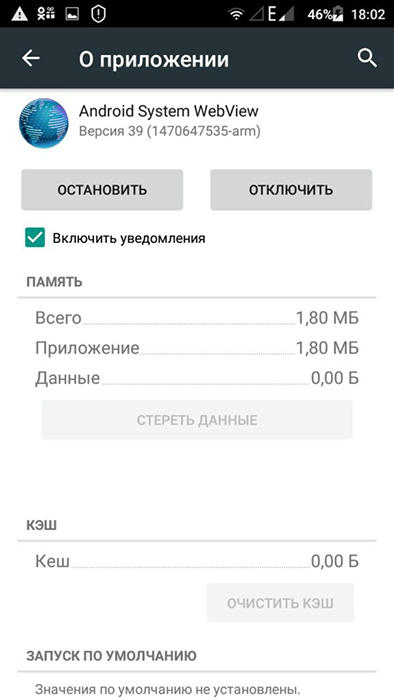
Mēs neiesakām izdzēst sistēmas lietojumprogrammas. RUT-RIGHT nepamatotās rokās var kaitēt ierīcei, lai gan bez tām dažas lietotāja darbības ir vēl iznīcinošākas nekā vīrusi un spēj radīt ievērojamu kaitējumu sistēmai.
Kas attiecas uz WebView, ja viedtālrunī tiek atbalstīta alternatīva programmatūra, un jūs nolēmāt izmantot citu rīku, kas veic tos pašus uzdevumus, pakalpojums būs vienkārši neaktīvs, tāpēc jums nevajadzētu uztraukties par tā resursu izmantošanu.

